AWS - Load Balancing (2): Route 53
이 포스트는 AWS 의 관리형 DNS 서비스인 Route 53 에 대해 알아본다.
- 1. DNS (Domain Name System)
- 2. Route 53
- 3. Route 53 구성 테스트
아래는 이번 포스트에서 다뤄볼 범위 도식화이다.
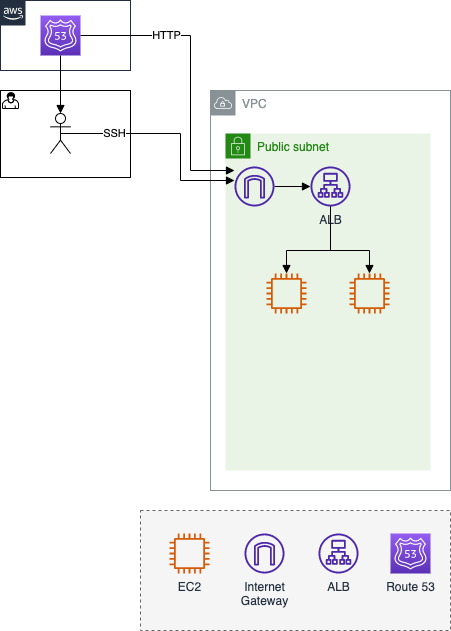
1. DNS (Domain Name System)
DNS 는 복잡한 주소 체계를 문자 형태의 domain name 으로 매핑하여 연결하는 서비스이다.
DNS 를 통해 서비스 수행 시 DNS 서버가 필요한데, DNS 서버는 4개 유형으로 분류된다.
- DNS 해석기 (DNS Resolver)
- 클라이언트와 네임 서버의 중계자 역할
- DNS 요청에 대해 네임 서버로 전달
- DNS 응답을 클라이언트에게 전달
- 루트 네임 서버 (Root Name Server)
- DNS 서버의 최상위 네임 서버
- DNS 해석기에서 발생한 DNS 요청에 대해 TLD 도메인 (
.com) 에 해당하는 TLD 네임 서버 정보 반환 - e.g.)
.
- TLD 네임 서버 (Top Level Domain Name Server)
.com과 같은 최상위 도메인에 대한 네임 서버- 해당 영역에 포함되는 모든 모데인 이름의 정보 유지
- DNS 요청에 대해
google.com에 대한 권한 있는 네임 서버 주소 반환 - e.g.)
.com
- 권한있는 네임 서버 (Authoritative Name Server)
- DNS 해석기가 TLD 네임 서버로부터 응답을 받으면 확인자는 해당 응답을 권한 있는 네임 서버로 보냄
- 권한 있는 네임 서버는 요청하는 도메인 주소에 대한 IP 주소를 확인하여 반환
- e.g.)
google.com
도메인에 관한 설정을 하기 위해 사용되는 문자들인 DNS 레코드 는 아래와 같은 유형으로 나뉜다.
A: IPv4 주소 매핑AAAA: IPv6 주소 매핑CNAME: 도메인 이름의 별칭을 만듦NS: 도메인 네임 서버 식별SOA: 도메인 영역 표시MX: 이메일 서버 지정SRV: 도메인 서비스 이용 가능여부 식별TXT: 텍스트 매핑
2. Route 53
Route 53 은 AWS 에서 제공하는 관리형 DNS 서비스이다.
Route 53 을 이용하여 도메인 이름을 구매하고, 구매한 도메인 주소에 대한 호스팅 영역을 생성하여 네임 서버를 구축하고, 레코드를 생성하여 DNS 요청에 대한 응답을 처리한다. 또한, 다양한 라우팅 정책을 수립하여 효율적인 트래픽 흐름을 보장한다.
Route 53 의 구조는 아래와 같다.
- 도메인 이름 등록
- Route 53 이 등록대행소가 되어 등록소인 TLD 네임 서버에 전파하여 해당 도메인명을 사용할 수 있도록 함
- 호스팅 영역
- DNS 관리를 할 수 있는 호스팅 영역 생성 (기본적으로 Route 53 을 통해 도메인명 등록 시 자동으로 생성됨)
- 호스팅 영역이 생성되면 네임 서버가 생성되어 DNS 요청에 대한 DNS 응답 반환
- 레코드
- 생성한 호스팅 영역에 레코드 작성 가능하며, 레코드 생성 시 라우팅 정책 수립 가능
Route 53 의 주요 기능은 아래와 같다.
- 도메인 등록
- 리소스 상태/성능/지표 모니터링
- DNS 장애 조치
- 서비스 중단이 발생하지 않도록 대체 가능한 경로로 자동 라우팅
- 다양한 라우팅 정책
- Alias
- AWS 서비스의 도메인명에 대한 별칭을 지정하여 ELB, CloudFront, S3 등의 도메인과 매핑
(뒤의 3.2. Route 53 과 ALB 연결 에서 테스트)
- AWS 서비스의 도메인명에 대한 별칭을 지정하여 ELB, CloudFront, S3 등의 도메인과 매핑
- Route 53 Resolver
- 조건부 전달 규칙 및 DNS 엔드포인트를 생성하여 Route 53 Private 호스팅 영역 (Private Hosted Zones) 과 on-premise DNS 서버 간에 도메인 질의
- VPC용 Private DNS
- DNS 데이터를 Public 인터넷에 노출하지 않고 내부 AWS 리소스에 대한 사용자 지정 도메인명 관리
Route 53 Resolver 에 대한 상세한 내용은 AWS - Network 연결 옵션 (4): Route 53 DNS Resolver (DNS 해석기) 를 참고하세요.
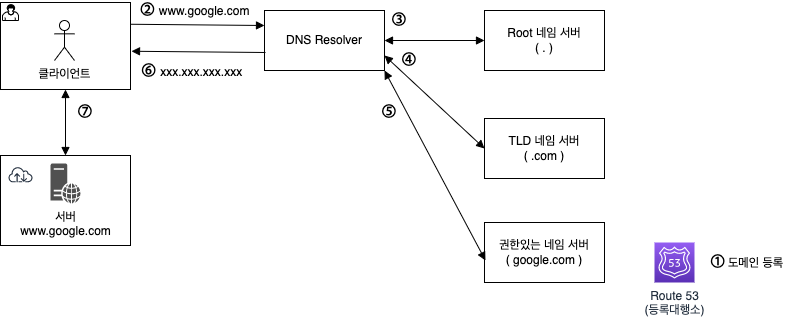
① google.com 도메인 주소에 대해 Route 53 을 이용하여 등록.
도메인 주소는 등록소의 TLD 네임 서버에 기록되고, www.google.com 의 IPv4 주소에 대한 A 레코드 구성
② 클라이언트는 www.google.com 도메인에 대한 DNS 질의
③ DNS 질의를 받은 DNS Resolver 는 Root 네임 서버로 전달.
Root 네임 서버는 TLD 도메인(.com) 에 해당하는 TLD 네임 서버 주소 반환
④ DNS Resolver 는 .com TLD 네임 서버로 다시 DNS 질의.
TLD 네임 서버는 google.com 에 해당하는 권한있는 네임 서버 주소 반환
⑤ DNS Resolver 는 google.com 에 대항하는 권한있는 네임 서버로 다시 DNS 질의.
권한있는 네임 서버는 google.com 에 매핑된 IPv4 반환
⑥ DNS Resolver 는 클라이언트로 IPv4 응답
⑦ 클라이언트는 응답받은 www.google.com 에 대한 IPv4 로 접근하여 통신
2.1. Route 53 라우팅 정책
레코드 생성 시 라우팅 정책을 지정하는데, 라우팅 정책이랑 DNS 요청에 대한 응답 방식을 말한다.
- 단순 라우팅 (Simple Routing)
- 도메인에 대해 하나의 리소스 지정
- 레코드에 대한 값은 여러 개 입력 가능하며, 그 중 하나의 값만 랜덤하게 응답
- 장애 조치 라우팅 (Failover Routing)
- Active/Passive 장애 조치 구성 시 사용
- 레코드값 중 Active 를 지정하고, 주기적인 상태 확인을 통해 Active 가 통신 불가인 경우 Passive 를 Active 로 변경하여 라우팅
- 가중치 기반 라우팅 (Weighted Routing)
- 도메인에 대해 다수의 리소스 지정하고 값에 대한 비중을 지정하여 라우팅
- 가중치값은 0~255 사이로 설정 (0이면 DNS 응답 하지 않음)
- 지연 시간 기반 라우팅 (Latency Routing)
- 여러 AWS 리전에 리소스가 있을 때 최상의 지연 시간을 제공하는 리전으로 라우팅
- 지리 위치 라우팅 (Geolocation Routing)
- DNS 질의를 하는 사용자의 DNS 서버 IP 위치를 기반하여 가장 인접한 리전의 리소스 대상으로 라우팅
- 지리 근접 라우팅 (Geoproximity Routing)
- 지리 위치 라우팅과 동일한 형태이며, Bias 값을 조정하여 근접 영역의 영향도 조정
- 다중값 응답 라우팅 (Multi-value Answer Routing)
- Route 53 이 DNS 질의에 대해 다수의 값을 반환하도록 구성 (최대 8개)
2.2. 도메인 이름 생성
Route 53 이용을 하려면 도메인이 필요하다. (도메인 이름을 생성하고 호스팅 영역에 등록 시 과금)
도메인을 Route 53 을 도메인 등록 대행소로 활용하거나 무료 DNS 제공 사이트를 도메인 등록 대행소로 활용하여 생성할 수 있다.
본 포스트에선 Route 53 을 도메인 등록 대행소로 활용한다.
무료 DNS 제공 사이트를 이용하는 경우는 Freenom 무료DNS 생성 후 Route 53 호스팅 영역 연결 를 참고하세요.
생성한 도메인 이름에 대해 Route 53 에서 호스팅 영역을 생성하여 관리할 수 있습니다.
도메인 생성은 무료이지만 Route 53 에서 최초 호스팅 영역 생성 시 과금 발생 ($0.5)
Route 53 을 통한 도메인 이름 생성의 자세한 내용은 Route 53 도메인 이름 등록 의 2단계: 도메인 이름 등록 를 참고하세요.
[Route 53] - [Domains] - [Registered domains] - [Register Domain]
아래 그림처럼 원하는 도메인 입력 후 최상위 도메인(TLD) 를 선택한다. (e.g. .com, .org…) 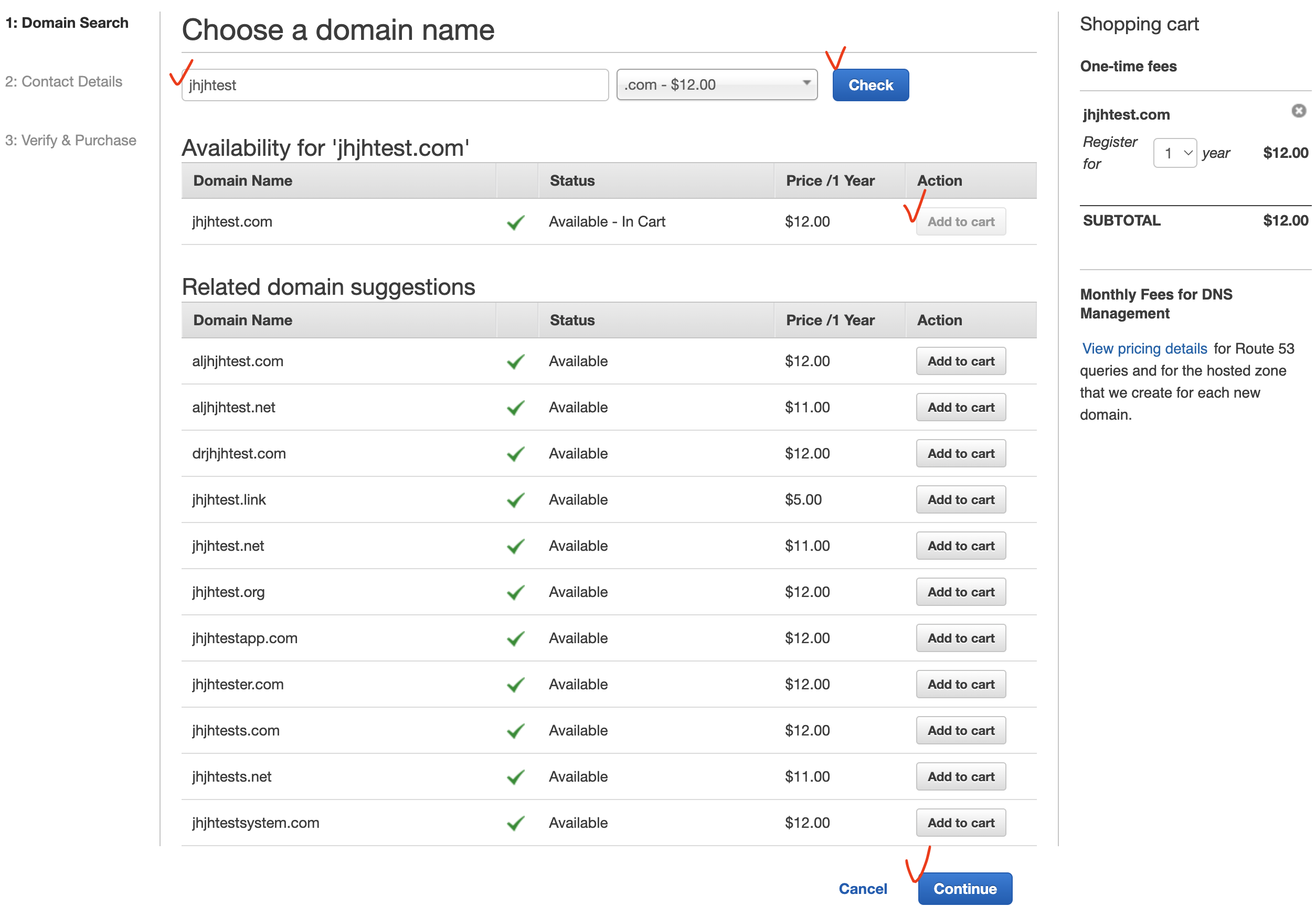
이 후 발송되는 이메일의 링크를 클릭하여 이메일 주소 확인을 한다.
[Route 53] - [Domains] - [Registered domains] 와 [Route 53] - [Hosted zones] 에서 등록된 도메인과 호스팅 영역을 확인한다.
3. Route 53 구성 테스트
Route 53 의 도메인을 활용하여 ALB 과 연결해보고, 장애 조치 라우팅 정책을 적용하여 Failover 환경을 구성해본다.
- 기본 환경 구성
- CloudFormation 적용
- CloudFormation 을 통해 생성된 자원 확인
- 기본 통신 환경 검증
- Route 53 과 ALB 연결
- Route 53 레코드 생성 (단순 라우팅)
- Route 53 단순 라우팅 검증
- Route 53 장애 조치 라우팅 정책
- Route 53 레코드 생성 (장애 조치 라우팅)
- Route 53 장애 조치 라우팅 검증
- Route 53 으로 AWS 자원이 아닌 다른 대상 연결
- Resource 삭제
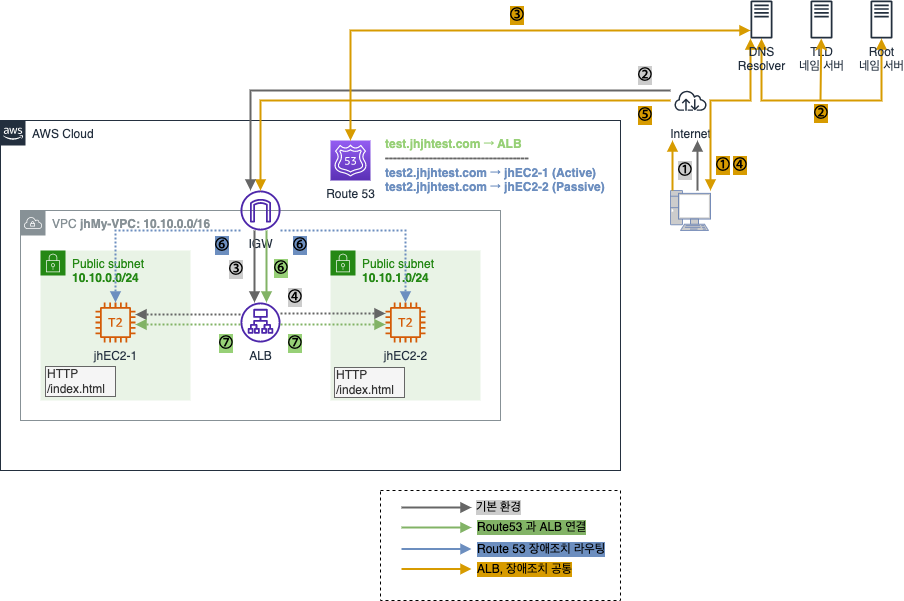
3.1. 기본 환경 구성
- CloudFormation 적용
- CloudFormation 을 통해 생성된 자원 확인
- 기본 통신 환경 검증
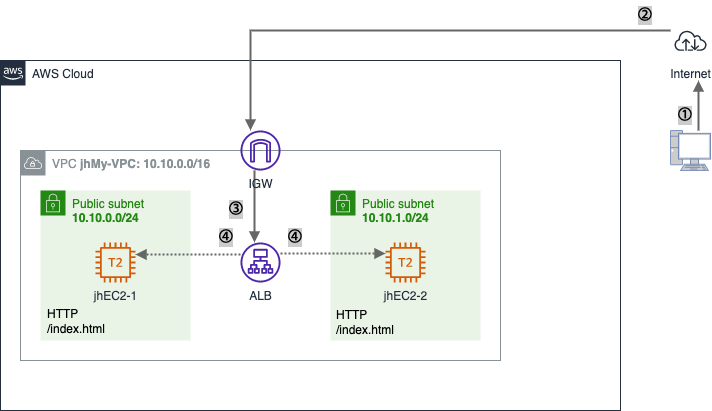
3.1.1. CloudFormation 적용
[CloudFormation] - [Stacks]
CloudFormation Template Download CloudFormation Template (펼쳐보기)
Parameters:
KeyName:
Description: Name of an existing EC2 KeyPair to enable SSH access to the instances. Linked to AWS Parameter
Type: AWS::EC2::KeyPair::KeyName
ConstraintDescription: must be the name of an existing EC2 KeyPair.
LatestAmiId:
Description: (DO NOT CHANGE)
Type: 'AWS::SSM::Parameter::Value<AWS::EC2::Image::Id>'
Default: '/aws/service/ami-amazon-linux-latest/amzn2-ami-hvm-x86_64-gp2'
AllowedValues:
- /aws/service/ami-amazon-linux-latest/amzn2-ami-hvm-x86_64-gp2
Resources:
MyVPC:
Type: AWS::EC2::VPC
Properties:
CidrBlock: 10.10.0.0/16
EnableDnsSupport: true
EnableDnsHostnames: true
Tags:
- Key: Name
Value: jhMy-VPC
MyIGW:
Type: AWS::EC2::InternetGateway
Properties:
Tags:
- Key: Name
Value: jhMy-IGW
MyIGWAttachment:
Type: AWS::EC2::VPCGatewayAttachment
Properties:
InternetGatewayId: !Ref MyIGW
VpcId: !Ref MyVPC
MyPublicRT:
Type: AWS::EC2::RouteTable
Properties:
VpcId: !Ref MyVPC
Tags:
- Key: Name
Value: jhMy-Public-RT
MyDefaultPublicRoute:
Type: AWS::EC2::Route
DependsOn: MyIGWAttachment
Properties:
RouteTableId: !Ref MyPublicRT
DestinationCidrBlock: 0.0.0.0/0
GatewayId: !Ref MyIGW
MyPublicSN1:
Type: AWS::EC2::Subnet
Properties:
VpcId: !Ref MyVPC
AvailabilityZone: !Select [0, !GetAZs '']
CidrBlock: 10.10.0.0/24
Tags:
- Key: Name
Value: jhMy-Public-SN-1
MyPublicSN2:
Type: AWS::EC2::Subnet
Properties:
VpcId: !Ref MyVPC
AvailabilityZone: !Select [2, !GetAZs '']
CidrBlock: 10.10.1.0/24
Tags:
- Key: Name
Value: jhMy-Public-SN-2
MyPublicSNRouteTableAssociation:
Type: AWS::EC2::SubnetRouteTableAssociation
Properties:
RouteTableId: !Ref MyPublicRT
SubnetId: !Ref MyPublicSN1
MyPublicSNRouteTableAssociation2:
Type: AWS::EC2::SubnetRouteTableAssociation
Properties:
RouteTableId: !Ref MyPublicRT
SubnetId: !Ref MyPublicSN2
WEBSG:
Type: AWS::EC2::SecurityGroup
Properties:
GroupDescription: Enable HTTP access via port 80 and SSH access via port 22
VpcId: !Ref MyVPC
Tags:
- Key: Name
Value: jhWEBSG
SecurityGroupIngress:
- IpProtocol: tcp
FromPort: '80'
ToPort: '80'
CidrIp: 0.0.0.0/0
- IpProtocol: tcp
FromPort: '22'
ToPort: '22'
CidrIp: 0.0.0.0/0
MYEC21:
Type: AWS::EC2::Instance
Properties:
InstanceType: t2.micro
ImageId: !Ref LatestAmiId
KeyName: !Ref KeyName
Tags:
- Key: Name
Value: jhEC2-1
NetworkInterfaces:
- DeviceIndex: 0
SubnetId: !Ref MyPublicSN1
GroupSet:
- !Ref WEBSG
AssociatePublicIpAddress: true
UserData:
Fn::Base64: !Sub |
#!/bin/bash
hostname jhEC2-1
yum install httpd -y
service httpd start
chkconfig httpd on
echo "<h1>CloudNet@ jhEC2-1 Web Server</h1>" > /var/www/html/index.html
MYEC22:
Type: AWS::EC2::Instance
Properties:
InstanceType: t2.micro
ImageId: !Ref LatestAmiId
KeyName: !Ref KeyName
Tags:
- Key: Name
Value: jhEC2-2
NetworkInterfaces:
- DeviceIndex: 0
SubnetId: !Ref MyPublicSN2
GroupSet:
- !Ref WEBSG
AssociatePublicIpAddress: true
UserData:
Fn::Base64: !Sub |
#!/bin/bash
hostname jhEC2-2
yum install httpd -y
service httpd start
chkconfig httpd on
echo "<h1>CloudNet@ jhEC2-2 Web Server</h1>" > /var/www/html/index.html
MyEIP1:
Type: AWS::EC2::EIP
Properties:
Domain: vpc
MyEIP1Assoc:
Type: AWS::EC2::EIPAssociation
Properties:
InstanceId: !Ref MYEC21
AllocationId: !GetAtt MyEIP1.AllocationId
MyEIP2:
Type: AWS::EC2::EIP
Properties:
Domain: vpc
MyEIP2Assoc:
Type: AWS::EC2::EIPAssociation
Properties:
InstanceId: !Ref MYEC22
AllocationId: !GetAtt MyEIP2.AllocationId
ALBTargetGroup:
Type: AWS::ElasticLoadBalancingV2::TargetGroup
Properties:
Name: jhMy-ALB-TG
Port: 80
Protocol: HTTP
VpcId: !Ref MyVPC
Targets:
- Id: !Ref MYEC21
Port: 80
- Id: !Ref MYEC22
Port: 80
ApplicationLoadBalancer:
Type: AWS::ElasticLoadBalancingV2::LoadBalancer
Properties:
Name: jhMy-ALB
Scheme: internet-facing
SecurityGroups:
- !Ref WEBSG
Subnets:
- !Ref MyPublicSN1
- !Ref MyPublicSN2
ALBListener:
Type: AWS::ElasticLoadBalancingV2::Listener
Properties:
DefaultActions:
- Type: forward
TargetGroupArn: !Ref ALBTargetGroup
LoadBalancerArn: !Ref ApplicationLoadBalancer
Port: 80
Protocol: HTTP
key pair 생성은 AWS - Infra 의 3. 사전 준비 를 참고하세요.
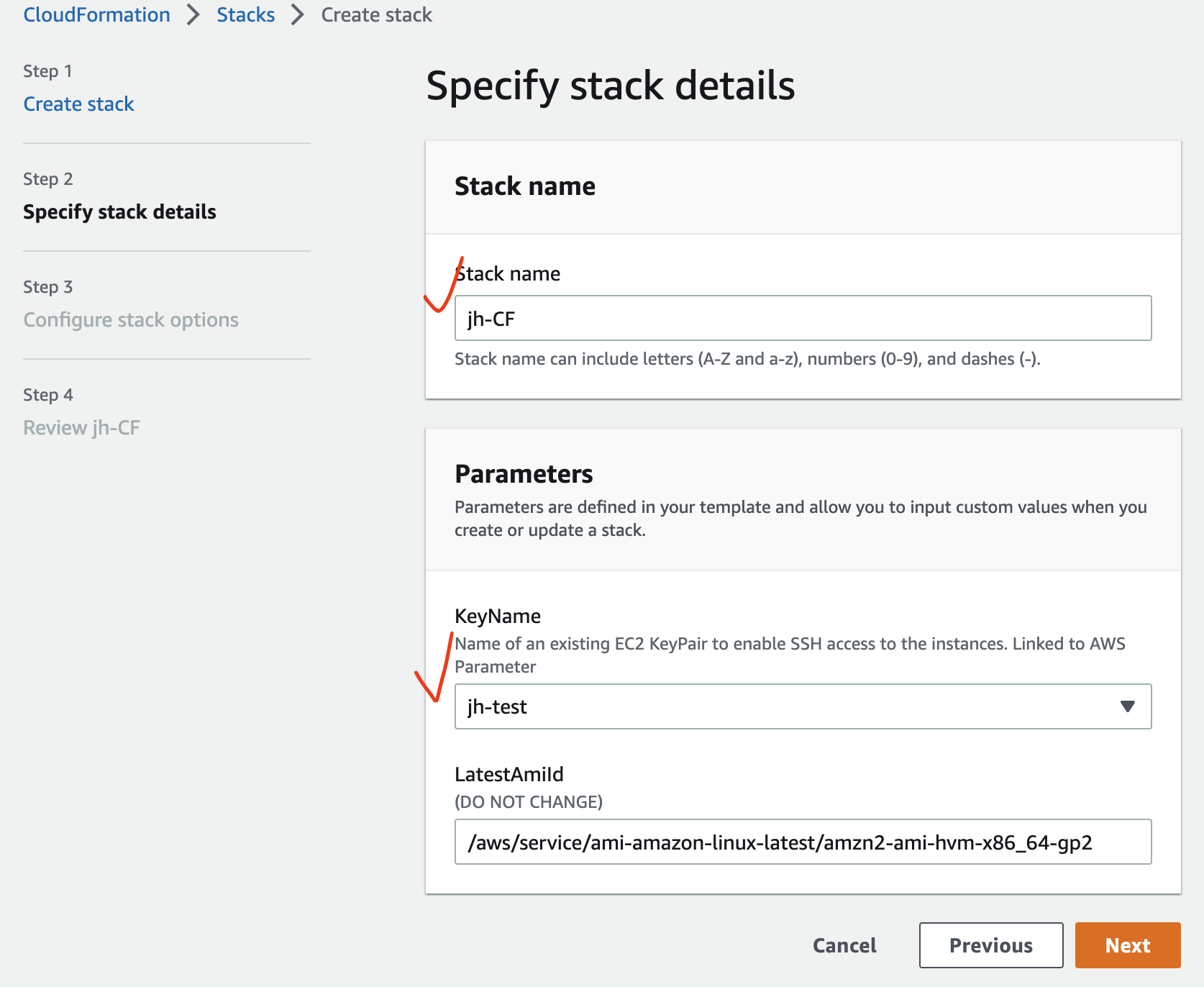
3.1.2. CloudFormation 을 통해 생성된 자원 확인
- VPC
- jhMy-VPC
- IP CIDR: 10.10.0.0/16
- jhMy-VPC
- Public Subnet
- jhMy-Public-SN-1
- IP CIDR: 10.10.0.0/24
- AZ: ap-northeast-2a
- jhMy-Public-SN-2
- IP CIDR: 10.10.1.0/24
- AZ: ap-northeast-2c
- jhMy-Public-SN-1
- Public Routing Table
- jhMy-Public-RT
- 연결: jhMy-Public-SN-1, jhMy-Public-SN-2
- jhMy-Public-RT
- IGW
- jhMy-IGW
- 연결: jhMy-VPC
- jhMy-IGW
- Public EC2 Instance
- jhEC2-1
- 연결: jhMy-Public-SN-1
- 데몬: HTTP 구성, EIP 설정
- jhEC2-2
- 연결: jhMy-Public-SN-2
- 데몬: HTTP 구성, EIP 설정
- jhEC2-1
- ALB
- jhMy-ALB
- Target Group: jhEC2-1, jhEC2-2
- jhMy-ALB
- Security Group
- jhWEB-SG
- 프로토콜(inbound): SSH, HTTP
- 대상(Source): 0.0.0.0/0
- jhWEB-SG
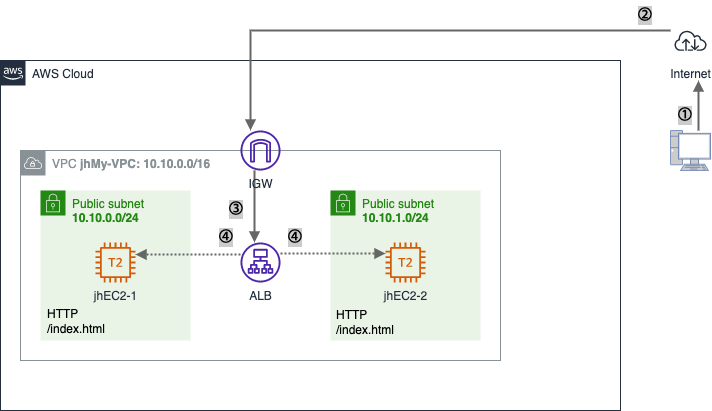
3.1.3. 기본 통신 환경 검증
로컬에서 ALB DNS 주소로 웹 접근하여 Load Balancing 되는지 확인한다.
아래와 같이 웹접근 시 jhEC2-1 과 jhEC2-2 가 번갈아 나오는 것을 확인할 수 있다. 
3.2. Route 53 과 ALB 연결
Route 53 에서는 Alias 를 통해 ELB, CloudFront, S3 Bucket 등과 연결할 수 있는데 해당 기능을 통해 ALB 와 연결해본다.
- Route 53 레코드 생성 (단순 라우팅)
- Route 53 단순 라우팅 검증
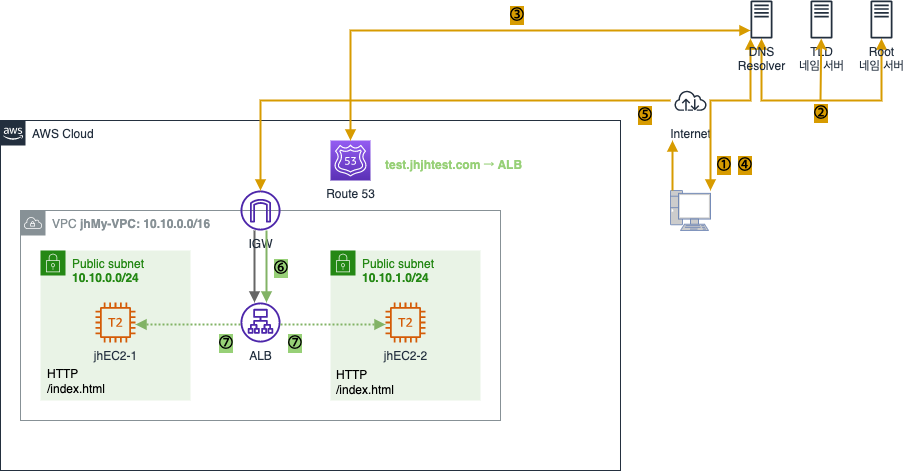
3.2.1. Route 53 레코드 생성 (단순 라우팅)
[Route 53] - [Hosted zones] - [Create Record]
Record 생성 화면에서 Switch to wizard 클릭 → Simple Routing 선택 → Define simple record 를 클릭한다.
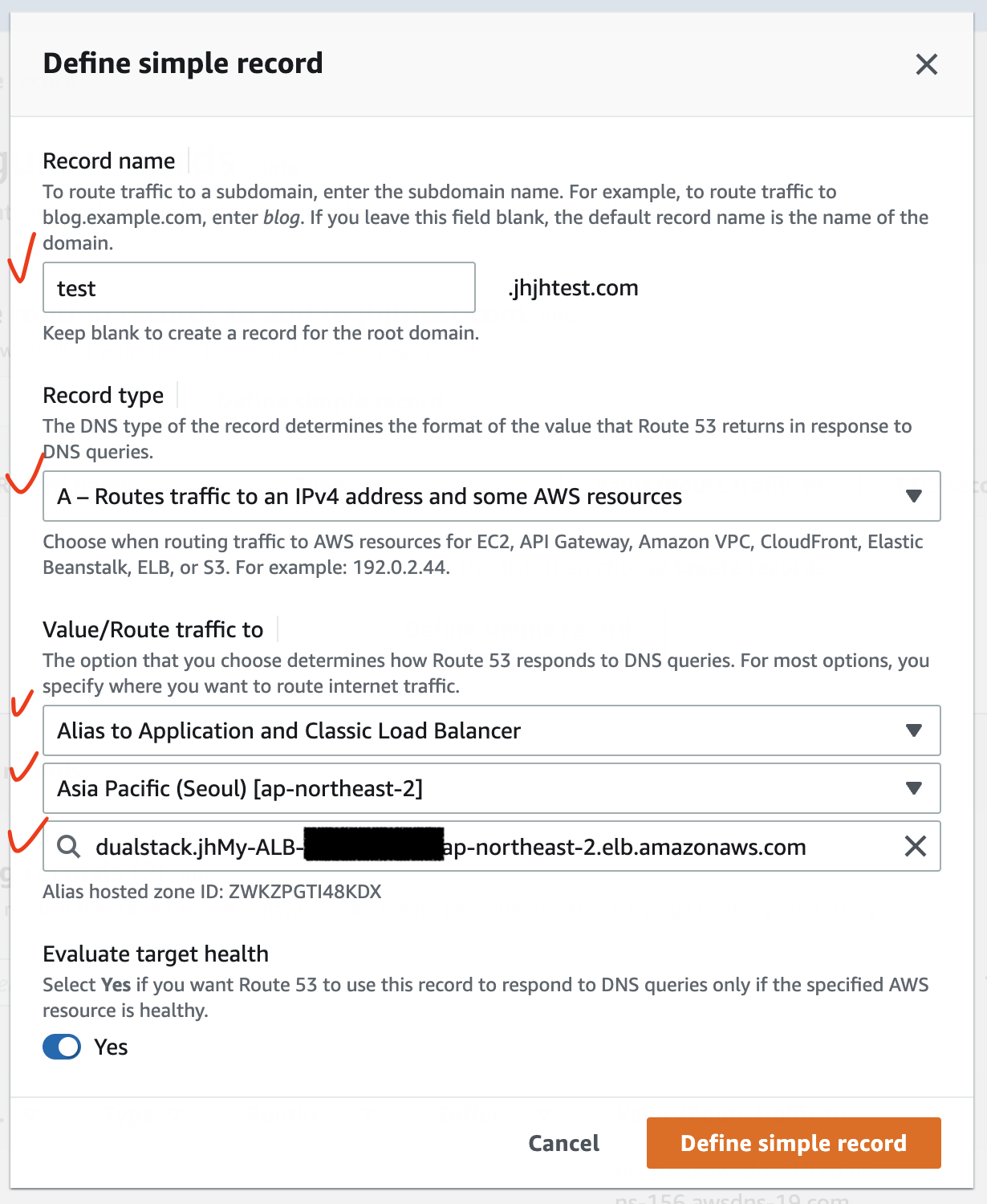
- Record 명: test
- Record 유형: A - IPv4 주소 및 일부 AWS Resource 로 트래픽 라우팅
- 값/트래픽 라우팅 대상: ALB/CLB 에 대한 Alias, 서울 리전, 생성해둔 ALB 선택
ALB DNS 주소와 Alias 연결을 하는 Simple Routing Record 를 생성하였다.
3.2.2. Route 53 단순 라우팅 검증
이제 로컬에서 위에서 설정한 Simple Routing Record 의 도메인 이름으로 접속해보자.

jhEC2-1 과 jhEC2-2 가 번걸아 나오는 것을 확인할 수 있다.
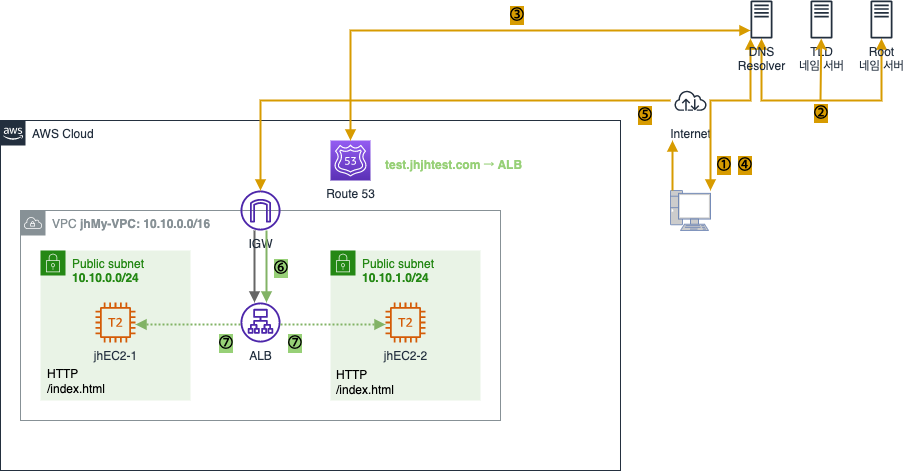
① 사용자는 test.jhjhtest.com 주소의 대상을 알기 위해 DNS Resolver 로 DNS 질의
② DNS Resolver 는 Root 네임 서버로 DNS 질의 후 .com 의 TLD 네임 서버 주소 받음
DNS Resolver 는 다시 .com 의 TLD 네임 서버로 DNS 질의 후 Route 53 의 호스팅 영역의 네임 서버 주소를 받음
③ DNS Resolver 는 Route 53 호스팅 영역의 네임 서버로 test.testjhjh.com 에 대한 DNS 질의 후 응답(ALB)을 받음
④ DNS Resolver 는 사용자에게 DNS 질의에 대한 응답(ALB) 전달
⑤~⑦ ALB 를 통해 2대의 웹서버로 Load Balancing
3.3. Route 53 장애 조치 라우팅 정책
Route 53 에 2대의 EC2 Instance 를 각각 Primary / Secondary 형태로 연결하여 장애 조치 라우팅을 구성한다.
- Route 53 레코드 생성 (장애 조치 라우팅)
- Route 53 장애 조치 라우팅 검증
- Route 53 으로 AWS 자원이 아닌 다른 대상 연결
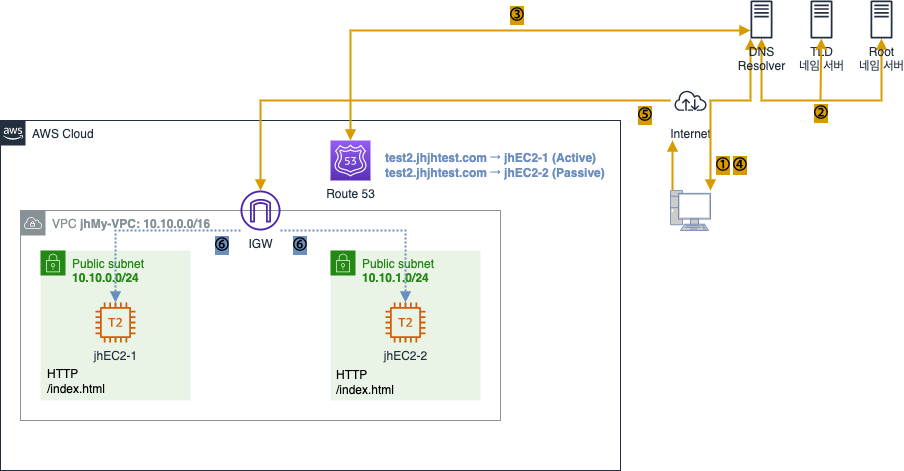
3.3.1. Route 53 레코드 생성 (장애 조치 라우팅)
장애 조치 라우팅을 통해 Failover 환경을 구성하려면 대상의 상태를 확인하는 작업이 필요하다.
[Route 53] - [Health checks] - [Create health check]
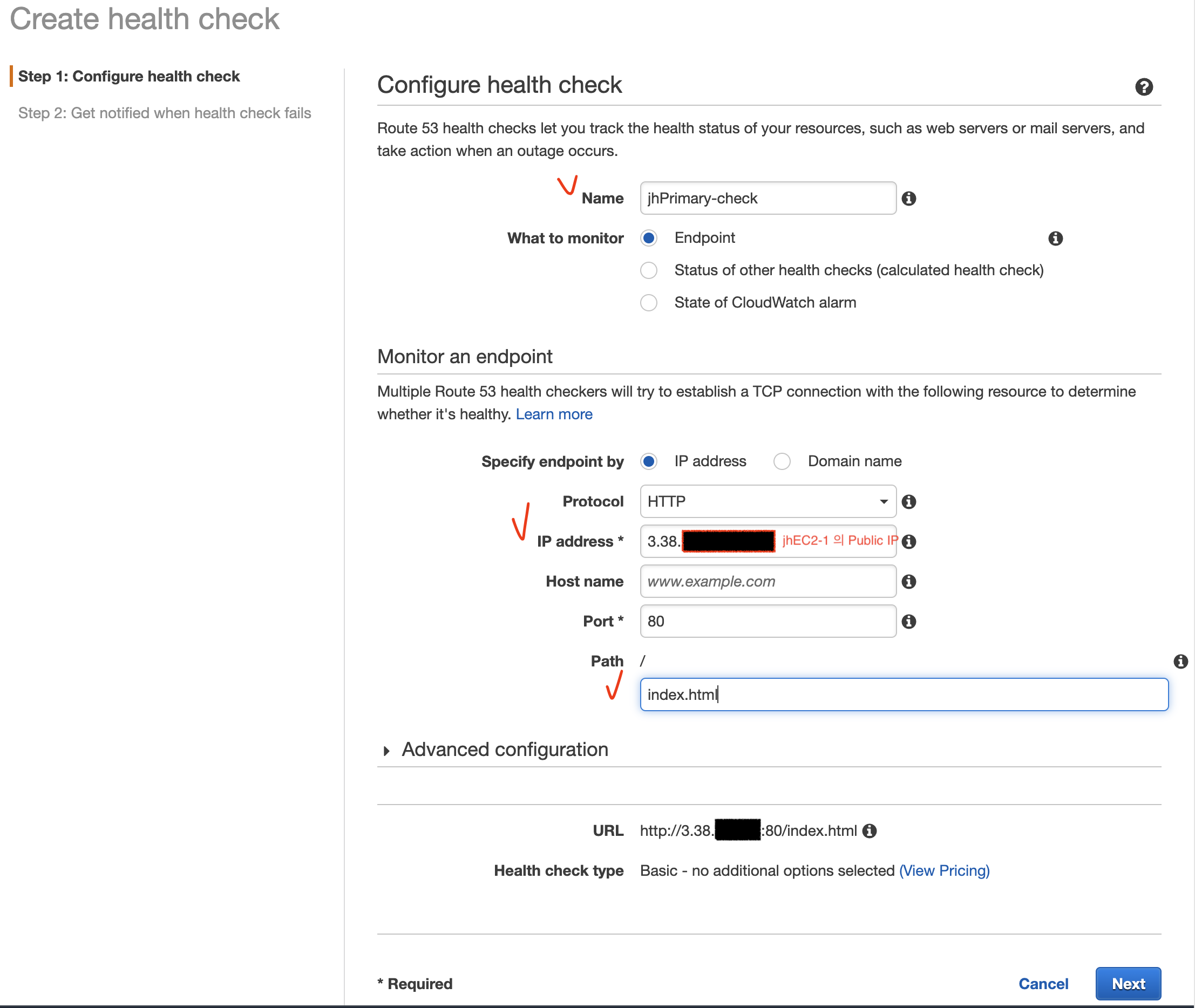
이 후 Create alarm 은 설정하지 않는다.
동일하게 jhSecondary-check 도 생성한다.
2개의 Health check 는 /index.html 로 주기적인 상태 확인을 수행한다.
Health check 에 Alarm 을 설정하면 이메일이나 SMS 등으로 경보 알람을 받을 수 있음
이제 장애 조치 라우팅 정책을 생성해보자.
[Route 53] - [Hosted zones] - [Create Record]
Record 생성 화면에서 Switch to wizard 클릭 → Failover 를 선택한다.
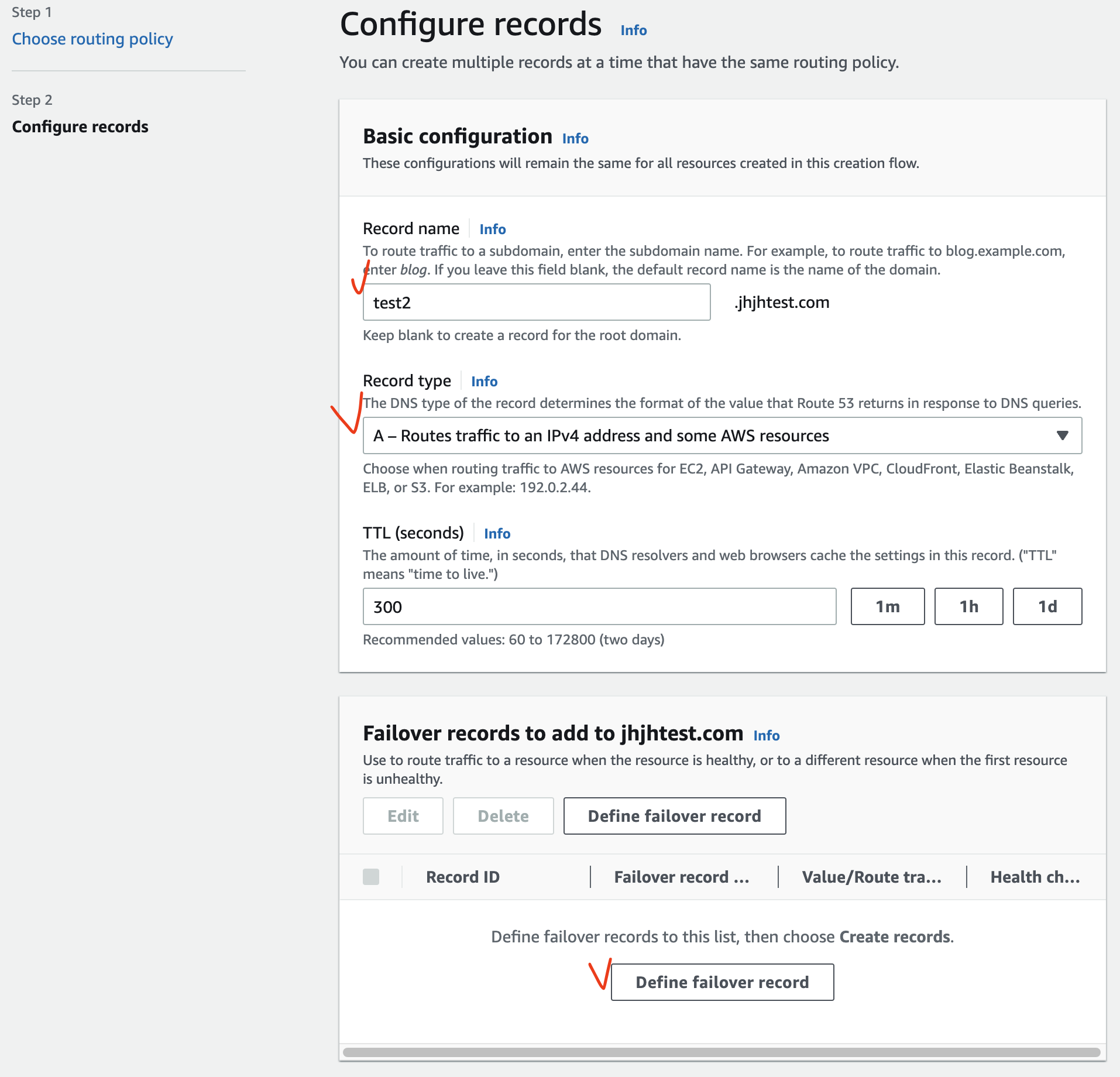
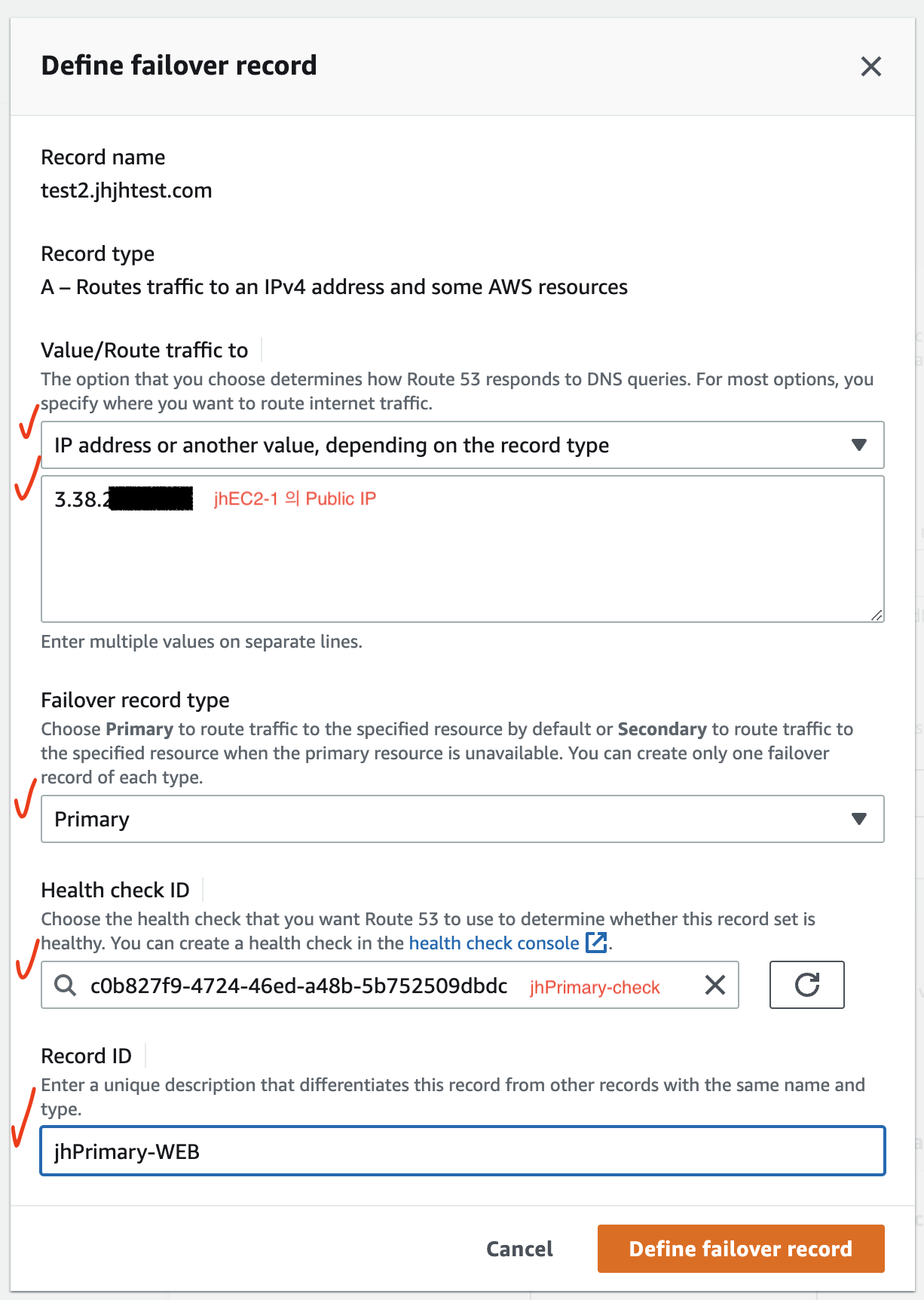 위와 동일하게 Secondary Record 도 생성한다.
위와 동일하게 Secondary Record 도 생성한다.
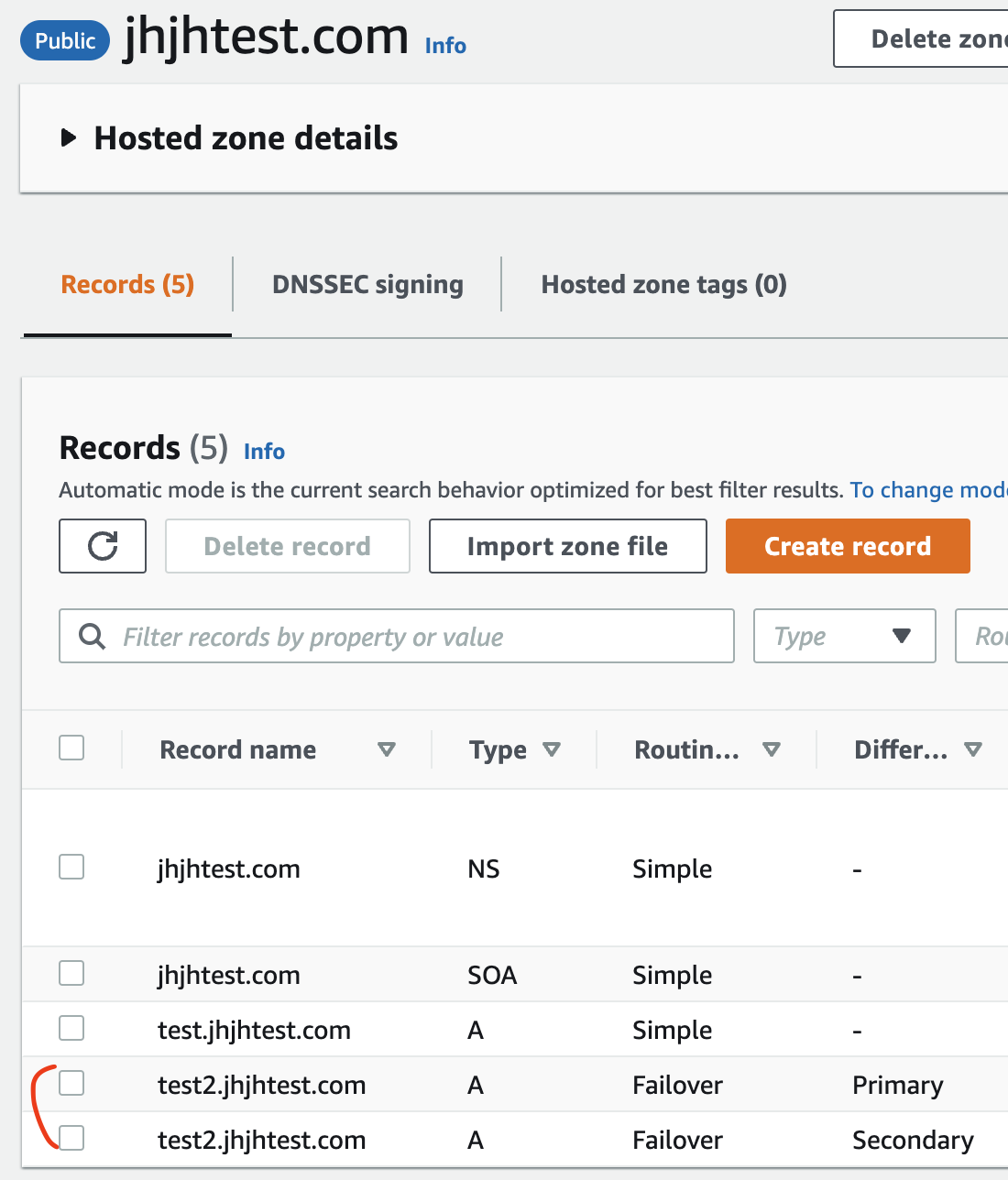
3.3.2. Route 53 장애 조치 라우팅 검증
이제 로컬에서 위에서 설정한 장애 조치 라우팅 Record 의 도메인으로 웹 접속을 해보자.

Primary 대상인 jhEC2-1 이 정상이므로 jhEC2-1 으로만 라우팅이 된다.
이제 jhEC2-1 를 Stop 한 후 다시 장애 조치 라우팅 Record 의 도메인으로 웹 접속을 해보자.

Health check 시 Primary 서버가 비정상이기 때문에 Secondary 인 jhEC2-2 로 라우팅된다.
이후 Primary 가 정상상태가 되면 다시 jhEC2-1 으로 라우팅된다.
3.3.3. Route 53 으로 AWS 자원이 아닌 다른 대상 연결
Route 53 호스팅 영역에서 레코드 생성 후 연결 대상이 꼭 AWS Resource 일 필요는 없다.
외부 서버의 Public IP 에 대해 A Record 연결을 해보자.
[Route 53] - [Hosted zones] - [Create Record]
Record 생성 화면에서 Switch to wizard 클릭 → Simple Routing 선택 → Define simple record 를 클릭한다.
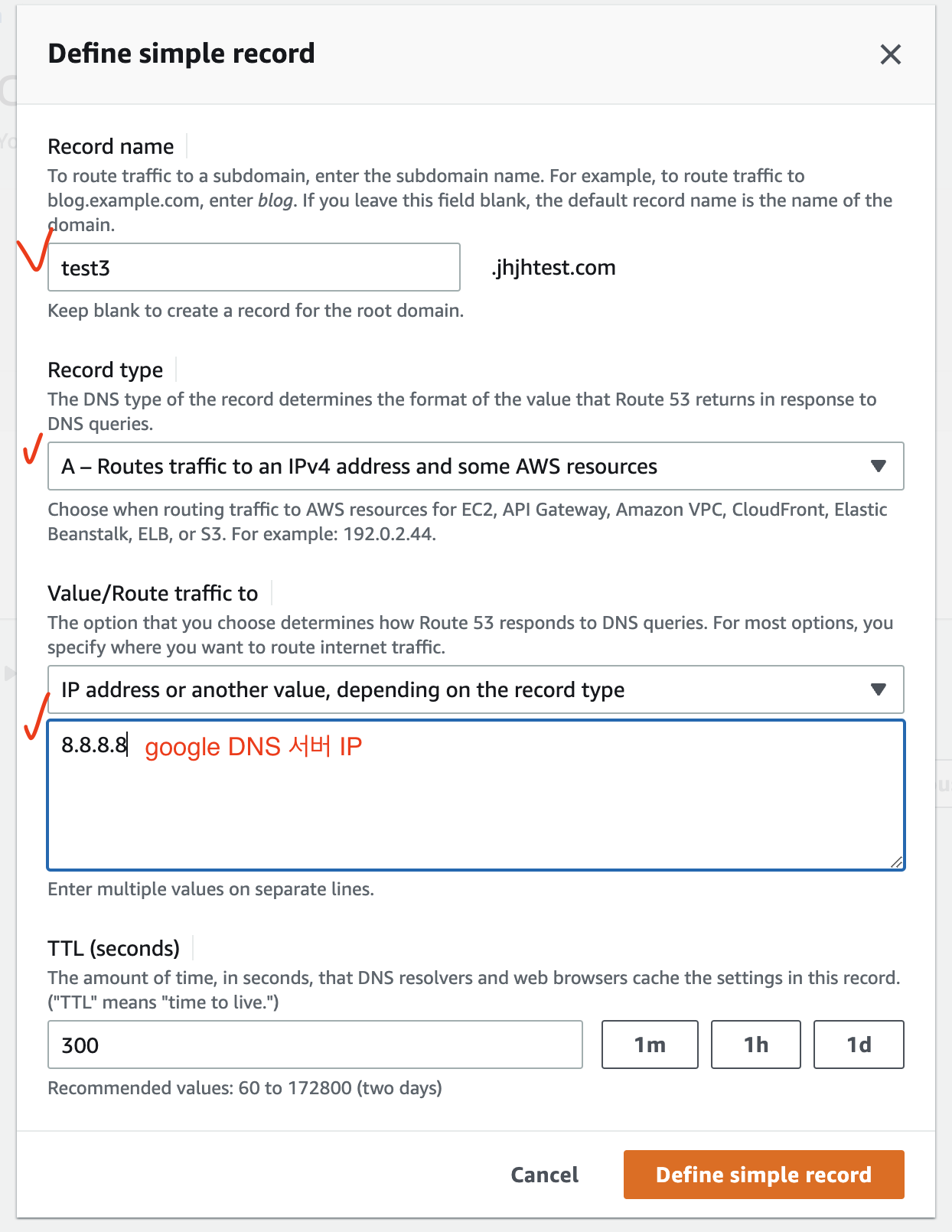
중간에 jhtesttest.com 으로 새로 도메인 취득했음
$ ping qqq.jhtesttest.com
PING qqq.jhtesttest.com (8.8.8.8): 56 data bytes
64 bytes from 8.8.8.8: icmp_seq=0 ttl=116 time=32.486 ms
64 bytes from 8.8.8.8: icmp_seq=1 ttl=116 time=32.644 ms
3.4. Resource 삭제
아래의 순서대로 Resource 를 삭제한다.
- Route 53 Health checks 삭제 ([Route 53] - [Health checks])
- 호스팅 영역 Record 삭제 ([Route 53] - [Hosted zones] - [Records])
- 호스팅 영역 삭제 ([Route 53] - [Hosted zones])
바로 다음 포스트에서 사용 예정이므로 지금 삭제하지 말 것 - CloudFormation Stack 삭제 ([CloudFormation] - [Stacks] - [Delete])
CloudFormation Stack 이 삭제되면 위의 3.1.2. CloudFormation 을 통해 생성된 자원 확인 의 자원이 모두 삭제되었는지 확인한다.
참고 사이트 & 함께 보면 좋은 사이트
본 포스트는 김원일, 서종호 저자의 따라하며 배우는 AWS 네트워크 입문를 기반으로 스터디하며 정리한 내용들입니다.
- 따라하며 배우는 AWS 네트워크 입문
- 따라하며 배우는 AWS 네트워크 입문 - 책가이드
- 따라하며 배우는 AWS 네트워크 입문 - 팀블로그
- Freenom 무료DNS 생성 후 Route 53 호스팅 영역 연결
- Route 53 도메인 이름 등록
